
Steamでゲーム関連のサウンドファイルが販売可能になりました
1月8日にて、Steamからサウンドトラックの更新があるとの報告を受けました。これに伴い、音楽関連のDLCをサウンドトラック化してほしいとのすすめられました。変換後、DLCではなくて、「ミュージックアプリ」として、開発者コンソールに表示されます。
1.何が違う?
●保存先のフォルダですね。
DLCは基本ゲームインストールフォルダの中に追加されるのですが、新しいミュージックアプリだと、ゲームフォルダとは別のフォルダに保存されます。
例えばSteam Libraryを指定する場合、その中のmusicフォルダの中に入ります。ちなみに、ゲームフォルダはSteam Libraryの中の、commonsフォルダの中にあります。
●ノーマルオーディオと、HDオーディオのdepotsを区別できます。
MP3とFLACを別々にアップして、ユーザーがHDオーディオ(FLAC)をDLしないように設定できます。
●音楽アプリは、ただ「音楽の詳細」機能からではなくて、ライブラリにもゲームタイトルと同様に表示されます。
タイトルをクリックすると新しいインターフェースが表示されます。
詳しくは下記にて説明します。
2.インターフェース
音楽DLCをSteamで再生されている方は少ないかと思いますが、一応前々からSteamでは音楽プレイヤー機能があります。

Steamフォルダをスキャンして、音楽の詳細メニューから再生できますが、問題はゲームにMP3が使われていたら、これも全部スキャン結果として出てしまいます。少し、扱いづらいです。
では、新しいインターフェースを見てみましょう。

このように、左側にゲームなどと一緒にタイトルが表示されて、クリックすると、この画面が表示されます。かなりよくなっていますね。
トラック名、または「アルバムを再生」をクリックすると、音楽が再生されます。
上から3番目に、「追加のアートワークを表示」とありますが、ここではSteamworksにアップした、CDのジャケット絵、歌詞など、付属品が表示できます。
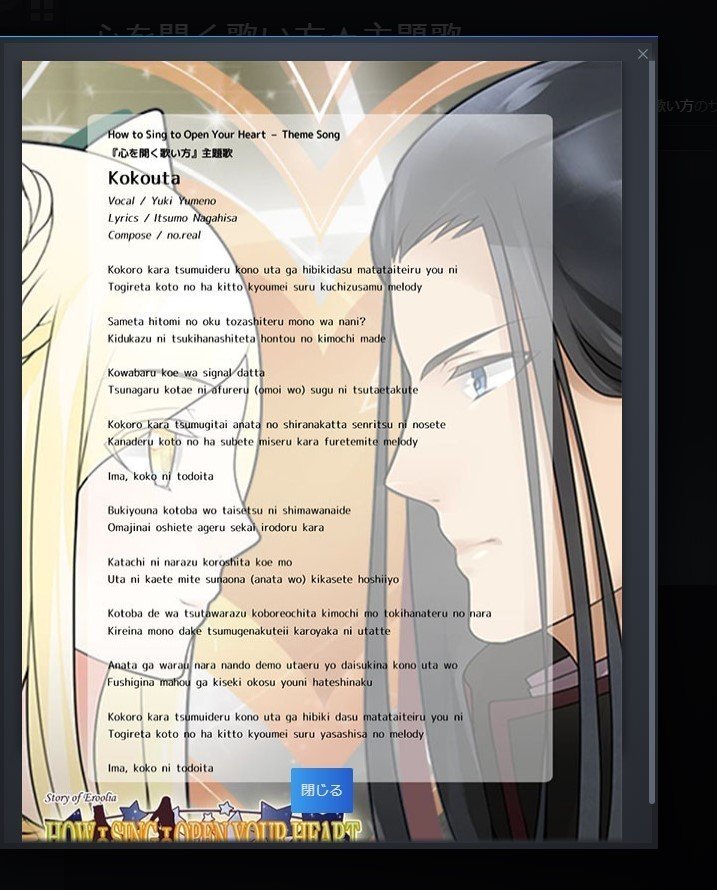
こんな感じです。翻訳の歌詞なども、アップできるのがいいですね。
3.HDオーディオ(lossless)のdepotsについて
Depotsって何?と、思った方もいるでしょうが、Steamにアップしたことのある方はすでにお分かりでしょう。
簡単に説明すると、Steamは各アプリに『棚』を用意してます。そして、depotsというのはその棚の中にある各『引き出し』のことです。
例えば:Steamの設定が英語で、使うOSがマックだと、引き出し①に入るマック対応の英語版データがダウンロードされます。同じように、日本語に設定して、使うOSがWINDOWSだと、引き出し②に入るウィンドウズ対応の日本語版データがダウンロードされます。
では、音楽アプリでのdepots、つまり引き出しの種類が2つあります。
●ノーマルオーディオ
●HD(Losslessオーディオ)
です。
MP3だけの販売でしたら、ノーマルオーディオだけいいのですが、FLAC、またはWAVという、もっと高品質のものも販売するなら、利用したほうがいいでしょう。ちなみに、利用するかどうかは必須ではなくて、開発者が決めればいいです。
ユーザーが高品質の音楽をダウンロードするかどうかは、STEAMクライアントのミュージックタブから設定できます。

上記の画像の記したところに、チェック入れればHDオーディオがダウンロードされます。
音楽アプリのフォルダを確認すると、チェック入れないとMP3ファイルだけがダウンロードされます。

チェック入れるとこのようにFLACデータもダウンロードされます:

チェック外すと、またFLACデータが消えます。
4.音楽じゃないサウンドファイルの販売が可能かどうかについて
Steamのブログでは「ゲームがSteamになくても、そのゲームの音楽だけの販売は可能」と書いてありますが、実際全くゲームと関係のない音楽ファイルについては全く書いてありません。
私の予感では、オーディオドラマも、もともとDLCとして販売可能だったので(韓国のゲームや、一部の日本製ゲームでは、DLCとして販売しているところがあります)、ゲーム関連のオーディオドラマは販売可能のではないかと思います。
ただし、まったくゲームと関係のないものについては、Steamに問い合わせるべきかもしれません。
以上。🍟
この記事が気に入ったらサポートをしてみませんか?
